Hướng dẫn cài đặt
1. Cài đặt bộ công cụ Tool cho T-VAN
a. Cài đặt cho máy dùng Win 7
- Vào trang web http://vnpt-tax.vn/ trong mục tải phần mềm, click chọn vào đường link Phần mềm tạo tờ khai VNPT-TAX. Để tải file cài đặt SetupVNPT-TAX.exe về.
- Chạy file SetupVNPT-TAX.exe để thực hiện quá trình cài đặt.
- Màn hình cài đặt hiển thị, chọn Tiến.

- Chọn nơi cài đặt T-VAN, mặc định cài đặt trên ổ C sau đó ấn Cài đặt.

- Trên màn hình thông báo, chọn Tiến để bắt đầu quá trình cài đặt.

- Kết thúc quá trình cài đặt, ấn Hoàn thành.

b. Cài đặt cho máy dùng Win XP
Chú ý: với máy dùng Win XP phải cài đặt .Net Framework 3.5 hoặc 4.0.
- Thực hiện cài đặt như mục a.
- Nếu quá trình cài đặt không thành công, báo lỗi máy chưa cài đặt .Net Framework thì thực hiện các bước sau:
+ Vào trang web http://vnpt-tax.vn trong mục tải phần mềm, click chọn vào đường link Bộ công cụ hỗ trợ cài đặt máy XP.
+ Giải nén file hotrocaidatXP.rar ra 1 thư mục.

+ Chạy file cài đặt WindowsInstaller-KB893803-v2-x86.exe.
+ Chạy file dotnetfx35.exe để thực hiện quá trình cài đặt .Net Framework 3.5. Sau đó khởi động lại máy.
+ Sau khi khởi động lại máy, thực hiện cài đặt như các bước nêu trong mục a.
2. Cài đặt Java cho T-VAN
- Vào trang web http://vnpt-tax.vn trong mục tải phần mềm, click chọn vào đường link Bộ cài Java Applet. Để tải file cài đặt Java về.
- Chạy file JavaPlugin.exe vừa tải về để thực hiện quá trình cài đặt.
- Trên màn hình mở đầu, chọn Install.
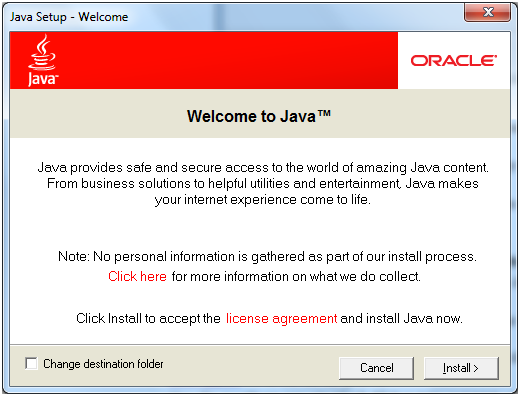
- Hiển thị màn hình chờ quá trình cài đặt.
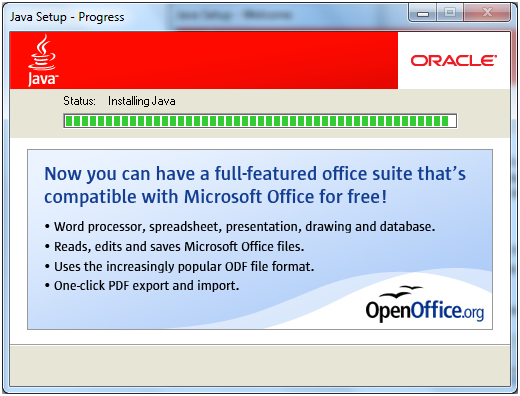
- Sau khi cài đặt xong, chọn Close và khởi động lại máy để kết thúc quá trình cài đặt Java
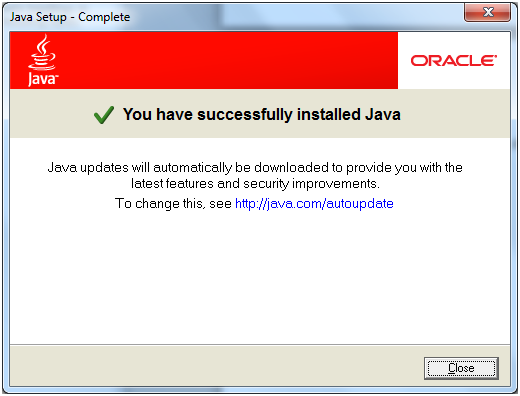
3. Các lỗi hay xảy ra khi cài đặt VNPT-TAX
a. Câu hỏi 1: Tại sao máy của tôi lại không thể cài được phần mềm kê khai thuế : VNPT-TAX
Trả lời: Đối với những máy hệ điều hành Window XP và không chứa Nền tảng .NET 3.5 bạn cần thực hiện cài đặt thêm nền tảng .NET 3.5 (Với hệ điều hành win 7 không cần thực hiện cài đặt nền tảng .NET 3.5)
Thực hiện cài đặt .NET 3.5 (xem tại mục b phần 1)
b. Câu hỏi 2: Tại sao máy của tôi lại không thể chạy được chức năng kí file ? Để thực hiện được chức năng kí file, máy cần phải cài đặt Java và đã cấu hình chính xác. Bạn cần kiểm tra các bước sau:
1) Bạn kiểm tra đã cài đặt Java Applet? Việc cài đặt Java Applet (thực hiện như phần 2.)
2) Cấu hình trình duyệt cho phép Java Applet thực hiện.
Đối với trình duyệt Internet Explorer:
Chọn Tools -> Internet Options -> Security -> Custom Level -> Cuộn thanh cuộn xuống phần "Scripting of Java applets " chọn Enable -> Ok
Đối với trình duyệt Firefox
Chọn Tools -> Add On -> Plugins -> Click Java (TM) Platform -> Enbale
Đối với trình duyệt Chrome
Trên thanh địa chỉ của Chrome, bạn nhập vào chrome://plugins/
Trên giao diện hiển thị, tìm xuống dòng Java. Click vào đường link Enable ("Bật") ngay bên dưới. Khởi động lại trình duyệt
3) Tài khoản đăng nhập của bạn không có quyền thực hiện ghi file lên vùng lưu trữ ổ C hệ thống dẫn tới việc không thể lưu được file của hệ thống:
Giải quyết bằng cách :
Window 7: Chọn Control Panel -> Action Center -> Change User Account Control settings -> Kéo thanh cấu hình về tận cùng phía Nerver notify -> Chọn OK
Hướng dẫn cài đặt
| 1. Cài đặt bộ công cụ Tool cho T-VAN | |||||||||||||||
| a. Cài đặt cho máy dùng Win 7 | |||||||||||||||
|
|||||||||||||||
| b. Cài đặt cho máy dùng Win XP | |||||||||||||||
|
|||||||||||||||
| 2. Cài đặt Java cho T-VAN | |||||||||||||||
| - Vào trang web http://vnpt-tax.vn trong mục tải phần mềm, click chọn vào đường link Bộ cài Java Applet. Để tải file cài đặt Java về. | |||||||||||||||
| - Chạy file JavaPlugin.exe vừa tải về để thực hiện quá trình cài đặt. | |||||||||||||||
| - Trên màn hình mở đầu, chọn Install. | |||||||||||||||
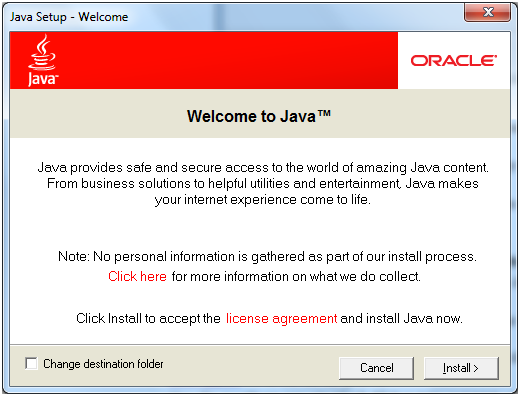 |
|||||||||||||||
| - Hiển thị màn hình chờ quá trình cài đặt. | |||||||||||||||
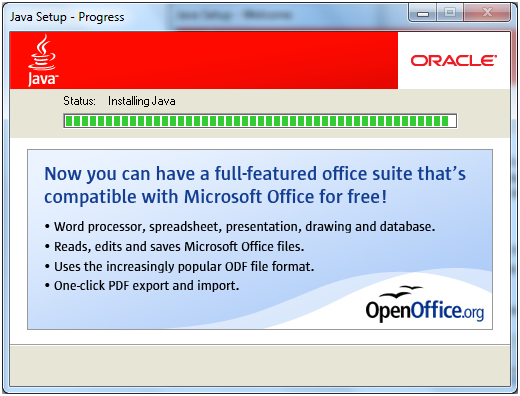 |
|||||||||||||||
| - Sau khi cài đặt xong, chọn Close và khởi động lại máy để kết thúc quá trình cài đặt Java | |||||||||||||||
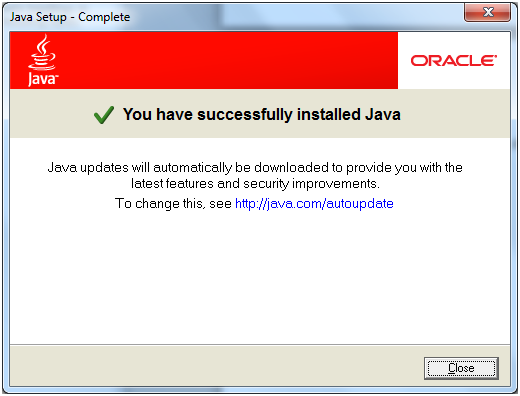 |
|||||||||||||||
| 3. Các lỗi hay xảy ra khi cài đặt VNPT-TAX | |||||||||||||||
| a. Câu hỏi 1: Tại sao máy của tôi lại không thể cài được phần mềm kê khai thuế : VNPT-TAX | |||||||||||||||
|
|||||||||||||||
| b. Câu hỏi 2: Tại sao máy của tôi lại không thể chạy được chức năng kí file ? Để thực hiện được chức năng kí file, máy cần phải cài đặt Java và đã cấu hình chính xác. Bạn cần kiểm tra các bước sau: | |||||||||||||||
|
